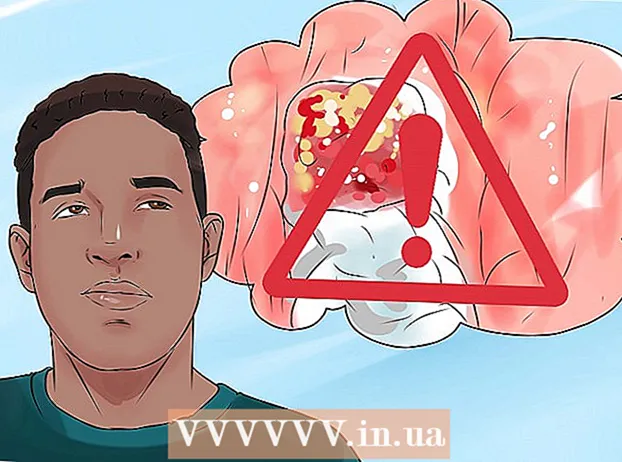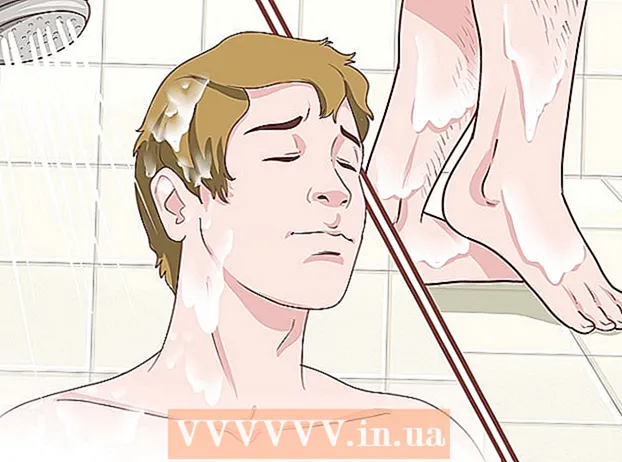Sisältö
- Astua
- Tapa 1/2: Aktivoi yleisen tiedostotyypin sisältöhaku
- Tapa 2/2: Aktivoi tietyn tiedostotyypin sisältöhaku
- Vinkkejä
Yritätkö löytää asiakirjan, jonka tiedostonimeä et muista, mutta mikä siinä on? Windows 7 ei aina etsi automaattisesti tiedostojen sisällöstä, varsinkaan epämääräisempien tiedostojen kohdalla. Tämä tarkoittaa, että kirjoittaessasi hakutermiä se etsii tiedostonimiä, mutta ei sitä, mikä kussakin asiakirjassa on. Jos haluat etsiä laajasti sisällöstä (yleisimmistä tiedostotyypeistä) tai tietyistä tiedostoista (parasta epätavallisille tiedostotyypeille), käytä jotakin alla olevista ohjeista.
Astua
Tapa 1/2: Aktivoi yleisen tiedostotyypin sisältöhaku
 Napsauta hiiren kakkospainikkeella alkaa-painiketta ja valitse Avaa Windowsin Resurssienhallinta.
Napsauta hiiren kakkospainikkeella alkaa-painiketta ja valitse Avaa Windowsin Resurssienhallinta. Lehdistö Alt. Tämä tuo esiin työkalurivin Windowsin Resurssienhallinnan ikkunan yläosassa.
Lehdistö Alt. Tämä tuo esiin työkalurivin Windowsin Resurssienhallinnan ikkunan yläosassa.  Mene Lisä > Kansioasetukset.
Mene Lisä > Kansioasetukset. Välilehdellä Hae Klikkaa Etsi aina tiedostojen nimiä ja sisältöä. Tämä prosessi voi kestää useita minuutteja.
Välilehdellä Hae Klikkaa Etsi aina tiedostojen nimiä ja sisältöä. Tämä prosessi voi kestää useita minuutteja.  Klikkaa OK.
Klikkaa OK. Suorita haku testinä. Mene alkaa ja kirjoita hakutermi kenttään Etsi ohjelmia ja tiedostoja. Tulosten tulisi sisältää hakutermi, joka ei ole pelkästään tiedoston otsikko.
Suorita haku testinä. Mene alkaa ja kirjoita hakutermi kenttään Etsi ohjelmia ja tiedostoja. Tulosten tulisi sisältää hakutermi, joka ei ole pelkästään tiedoston otsikko.
Tapa 2/2: Aktivoi tietyn tiedostotyypin sisältöhaku
 Mene alkaa ja etsi kenttä Etsi ohjelmia ja tiedostoja.
Mene alkaa ja etsi kenttä Etsi ohjelmia ja tiedostoja. Kirjoita "haku" ja valitse sitten Muuta Windowsin hakutapoja.
Kirjoita "haku" ja valitse sitten Muuta Windowsin hakutapoja. painaa nappia Pitkälle kehittynyt vain hakemistopaikkojen luettelon alapuolella.
painaa nappia Pitkälle kehittynyt vain hakemistopaikkojen luettelon alapuolella. Siirry välilehteen Tiedostotyypit.
Siirry välilehteen Tiedostotyypit. Valitse haluamasi laajennus ja napsauta Hakemiston ominaisuudet ja tiedoston sisältö aktivoi sisältöhaku. Jos haluat tarkastella esimerkiksi Excel-tiedostojen sisältöä, vieritä alas kohtaan .xlsx.
Valitse haluamasi laajennus ja napsauta Hakemiston ominaisuudet ja tiedoston sisältö aktivoi sisältöhaku. Jos haluat tarkastella esimerkiksi Excel-tiedostojen sisältöä, vieritä alas kohtaan .xlsx. - Jos laajennusta ei ole luettelossa, kirjoita haluamasi tiedostotunniste, kuten ".php", alareunan syöttökenttään ja napsauta Lisätä.
 Lehdistö OK.
Lehdistö OK.
Vinkkejä
- Jos et vieläkään löydä tiedostojen sisältöä, kokeile seuraavaa:
- Avaa Windowsin Resurssienhallinta
- Napsauta hiiren kakkospainikkeella kansiota, jonka haluat etsiä, esim. Omat asiakirjat
- Klikkaa: Ominaisuudet
- Välilehdellä Kenraali, Klikkaa: Pitkälle kehittynyt
- Valitse valintaikkunassa Lisäominaisuudet valitse:
[x] Tämän hakemiston tiedostojen sisältö ja ominaisuudet voidaan indeksoida - Klikkaa: OK
- Klikkaa: OK
- Voit myös lisätä lisää kansioita indeksoitujen sijaintien luetteloon.
- Kun olet päivittänyt hakemistovaihtoehdot, joudut odottamaan jonkin aikaa, kunnes tulokset näkyvät odotetusti, koska Windowsin on luotava hakemisto uudelleen uusien tiedostojen sisällöllä.
- Indeksointiasetusten sivu näytetään indeksointitoiminnon reaaliaikaisella tilalla.
- Voit käyttää indeksointiasetuksia myös napsauttamalla Käynnistä-painiketta, sitten Ohjauspaneeli ja sitten Indeksointiasetukset. Jos et näe tätä, kirjoita "hakemisto" ohjauspaneelin hakukenttään.
Viimeinen keino: Varmista, että indeksointi on aktiivista. Napsauta hiiren kakkospainikkeella Tietokone ja valitse Hallitse. Laajenna "Palvelut ja sovellukset". Napsauta Palvelut. Etsi luettelosta ja etsi palvelu nimeltä Windows-haku. Napsauta sitä hiiren kakkospainikkeella ja valitse "Ominaisuudet". Tässä näytössä ilmoitat "käynnistystyyppi:", että sen pitäisi olla automaattinen. Napsauta sitten Käynnistä aloittaaksesi palvelun.